검정-하양-사진은 종종 시대를 초월한 우아함을 가져오며, 이미지가 전달할 수 있는 감정을 강화합니다. 이 안내서에서는 주로 건축 사진 편집에 유용한 두 가지 효과적인 흑백 변환 기술을 배웁니다. 흑백 보정 및 그래디언트 적용을 통해 강한 대비를 생성하고 이미지의 다양한 측면을 강조할 수 있습니다.
주요 정리
이 튜토리얼에서 배울 두 가지 주요 방법은:
- 흑백 보정은 개별 색상의 밝기를 정밀하게 조정할 수 있게 해줍니다.
- 그래디언트 적용은 일반적으로 처음부터 더 강한 대비의 흑백 이미지를 생성합니다.
단계별 안내
단계 1: 흑백 보정 적용하기
이미지를 성공적으로 흑백으로 변환하기 위해, 먼저 Photoshop에서 컬러 이미지를 엽니다. "이미지" 메뉴를 선택한 후 "조정"을 선택합니다. 여기에서 "흑백" 기능을 찾을 수 있습니다. 이 옵션을 선택하면 개별 색조의 밝기를 조정할 수 있는 여러 슬라이더가 포함된 창이 열립니다.
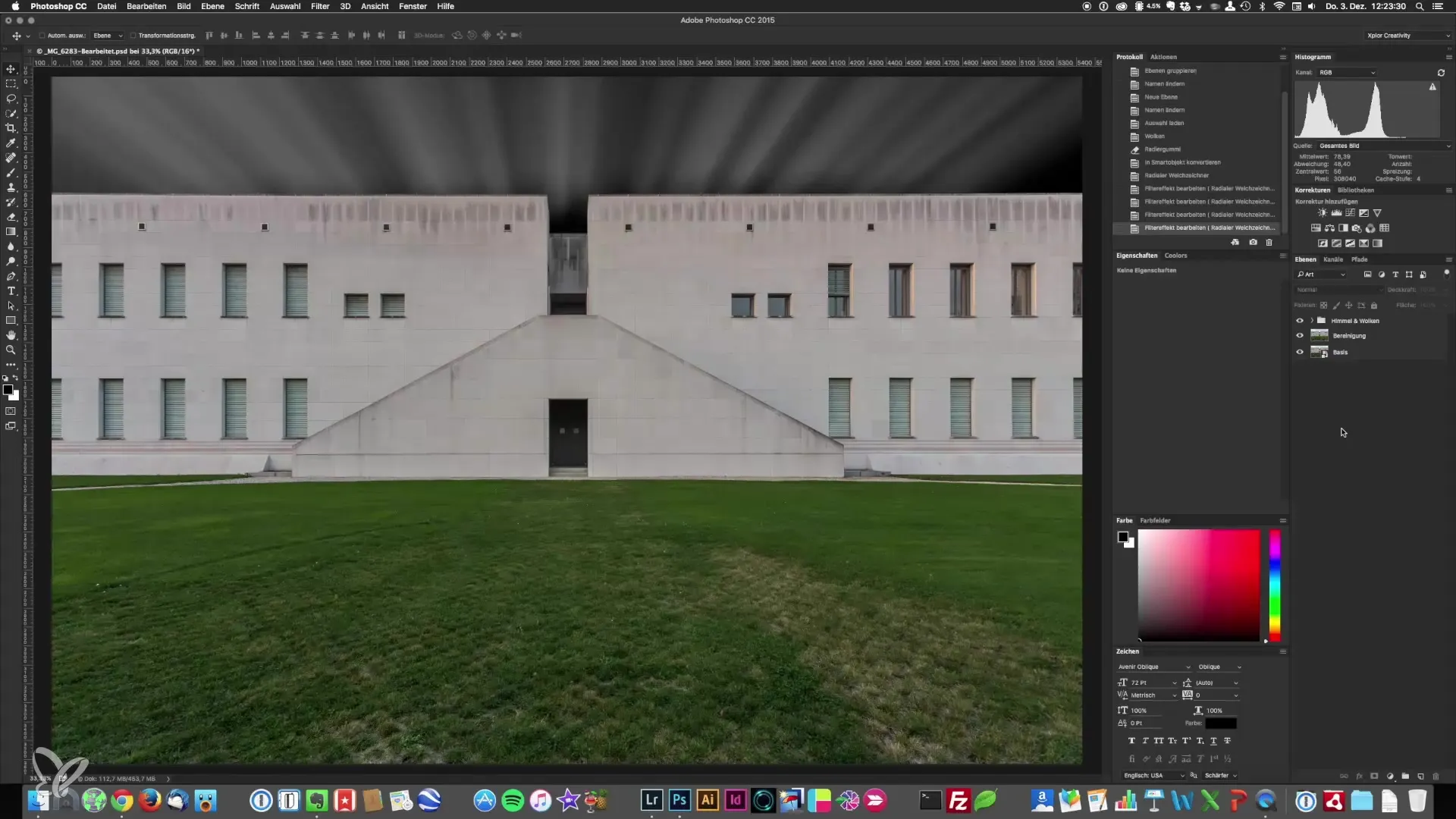
단계 2: 색상 채널 슬라이더 사용하기
이제 개별 색상 채널의 밝기를 조정하려면 색상 채널 슬라이더를 잘 살펴봐야 합니다. 이 기능은 이미지에 극적인 하늘과 같은 요소가 있을 때 특히 유용합니다. 예를 들어, 파란색 슬라이더를 아래로 드래그하여 하늘을 선명하고 검은색으로 만들 수 있으며, 구름은 밝게 유지됩니다.
단계 3: 초록색 및 노란색 톤 조정하기
이제 이미지의 초록색과 노란색 톤에 집중하겠습니다. 초록색의 밝기를 조정하면 잔디가 너무 밝아지는 것을 방지하고 길을 더 뚜렷하게 강조할 수 있습니다. 노란색 값을 조정할 때는 특히 강조 부분이 변화하는 것을 볼 수 있습니다. 이 슬라이더를 통해 이미지 구성을 보다 세밀하게 조정할 수 있습니다.

단계 4: 빨간색 비율 조정하기
빨간색 채널은 주로 건물의 밝기에 영향을 미칩니다. 종종 이 값을 원래 값으로 유지하는 것이 자연스러운 균형을 제공하므로 의미가 있습니다. 그러나 특정 변화를 원한다면 계속 실험할 수 있습니다.

단계 5: 그래디언트 적용하기
흑백 변환의 두 번째 방법은 그래디언트 적용을 통해 이루어집니다. 그래디언트를 적용하면 바로 흑백 이미지를 얻을 수 있습니다. 이 방법은 일반적으로 처음부터 더 나은 대비 강도를 제공하여 많은 사진가들에게 선호되는 선택이 됩니다.
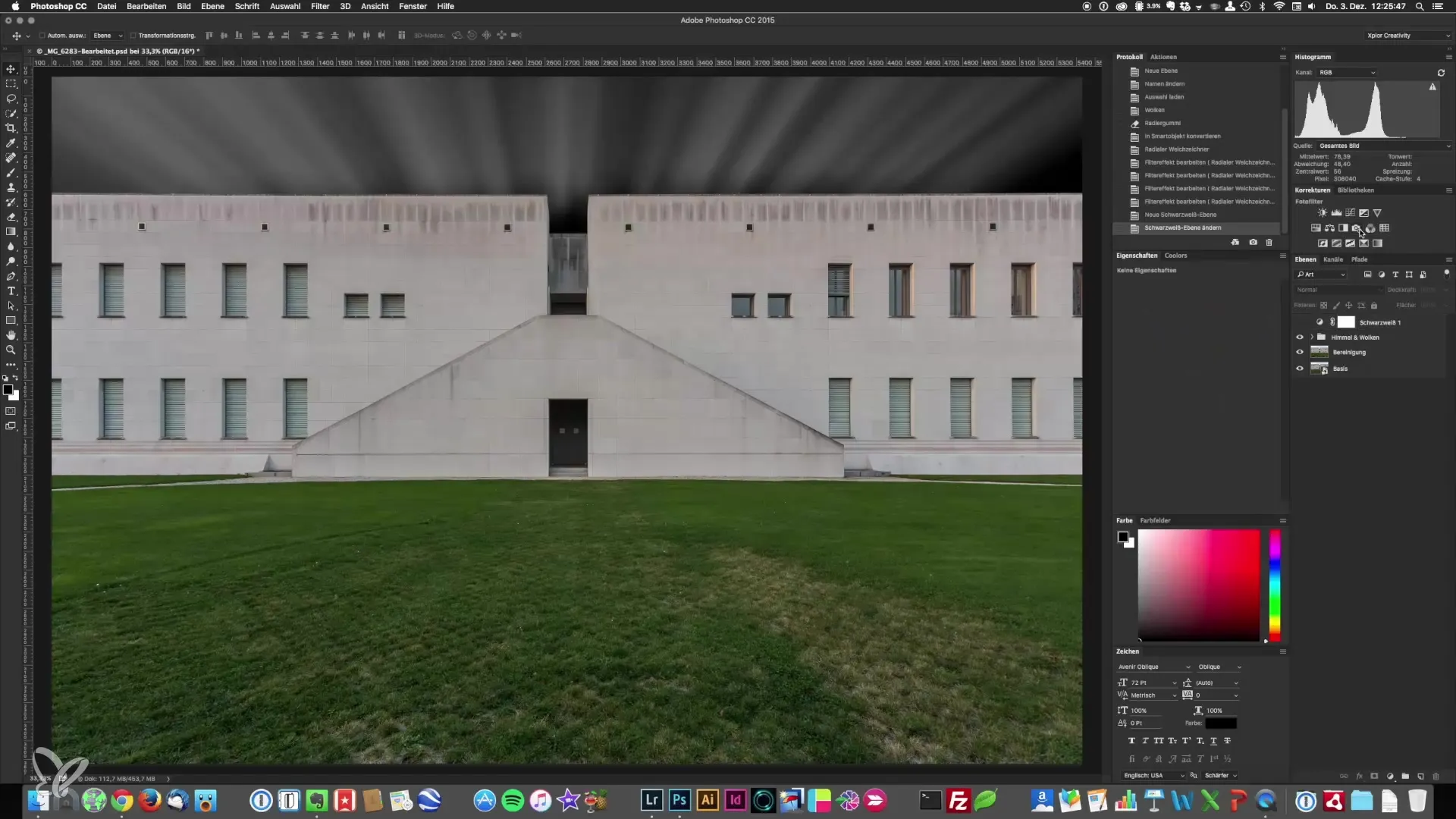
단계 6: 그래디언트에서 조정하기
그래디언트를 활성화한 후에는 검정색 및 흰색 영역을 조정할 수 있습니다. 검정점 슬라이더를 사용하여 이미지의 어두운 영역을 더욱 어둡게 만들어 강한 대비를 이끌어낼 수 있습니다. 동시에 이미지가 과도한 노출이 되지 않도록 주의해야 합니다.

단계 7: 중간 톤 조정하기
그래디언트 적용에서 중요한 측면은 중간 톤입니다. 여기서 이러한 영역의 밝기를 조절하여 원하는 분위기를 조성할 수 있습니다. 중간 톤을 밝게 하면 이미지가 균형을 이루고, 어둡게 하면 다른 고유의 세부 사항을 강조할 수 있습니다.

단계 8: 최종 점검 및 조정하기
필요한 조정을 마친 후에는 결과를 점검할 시간을 가지세요. 조정을 다시 한 번 검토하거나 몇 가지 슬라이더를 미세하게 조정하여 최상의 균형을 찾아야 합니다. 또한, 변환이 완전히 만족스럽지 않을 경우 흑백 보정을 다시 사용하고 싶은지 고려해 보세요.

요약 - 건축 사진의 흑백 변환 안내
이 안내서에서는 흑백 변환을 위한 두 가지 주요 방법인 흑백 보정과 그래디언트 적용을 배웠습니다. 두 기술 모두 건축 사진의 대비와 이미지 드라마를 개선할 수 있는 효과적인 방법을 제공합니다.
자주 묻는 질문
Photoshop에서 흑백 보정을 어떻게 적용할 수 있나요?“이미지”를 선택한 후 “조정”을 선택하여 흑백 보정을 적용합니다.
그래디언트 적용의 장점은 무엇인가요?그래디언트 적용은 처음부터 더 강한 대비와 더 나은 이미지 품질을 제공합니다.
흑백을 얻으려면 채도를 줄여도 되나요?네, 하지만 이 경우 대비에 대한 제어를 잃게 됩니다.
수정 사항을 나중에 변경할 수 있나요?네, Photoshop에서 언제든지 변경 사항을 조정할 수 있습니다.
다양한 색상이 많은 이미지에 더 적합한 방법은 무엇인가요?흑백 보정이 개별 색조의 밝기를 조정하는 데 더 적합합니다.


